Notepad++是 Windows操作系统下的一套文本编辑器,有完整的中文化接口及支持多国语言编写的功能。
Notepad++功能比 Windows自带记事本强大,除了可以用来制作一般的纯文字说明文件,也十分适合编写计算机程序代码。Notepad++不但可以显示行号,还有语法高亮度显示,和语法折叠等功能。而且免费!
1. 下载及安装
百度搜索软件安装程序或者使用各种软件管家下载均可。课程资料包中提供了软件安装包,关于其下载不再赘述。
软件安装也非常简单,直接下一步即可,同样建议修改安装路径,方便管理。
1、双击安装程序,选择安装语言,点击“OK”。
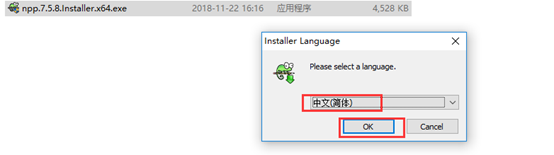
2、点击下一步,然后,点击“我接受”,接受许可证协议。

3、修改安装路径,点击下一步。

4、然后点击下一步,再点击“安装”,直至出现“完成”页面,中间不需再做修改

2. 修改默认语言和编码的设置
. 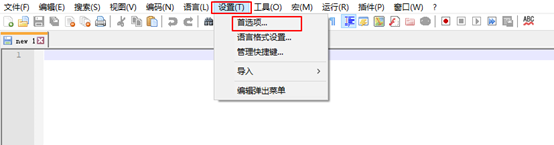
在弹出的首选项框中,选择“新建”,默认语言修改为Java,编码修改为:ANSI

Notepad++软件安装及配置说明
最新推荐文章于 2024-06-06 11:09:50 发布





















 1174
1174











 被折叠的 条评论
为什么被折叠?
被折叠的 条评论
为什么被折叠?








